Vous venez de décrocher une affaire. Bravo. Maintenant c’est le moment de créer votre projet avant de commencer à travailler. Grâce au logiciel de gestion de projet, vous allez découvrir qu’il existe plusieurs manières de débuter votre projet. À vous de trouver celle qui vous convient le mieux. Pour débuter la création de votre projet, vous avez plusieurs possibilités: ajouter un nouveau projet, dupliquer un projet existant ou convertir un devis en projet.
Ajouter un nouveau projet dans le logiciel de gestion
Création d’un projet depuis la fonctionnalité projet :
Lorsque vous êtes sur l’écran d’accueil, rendez-vous dans l’onglet “Projet” pour cliquer sur “Ajouter un projet”.
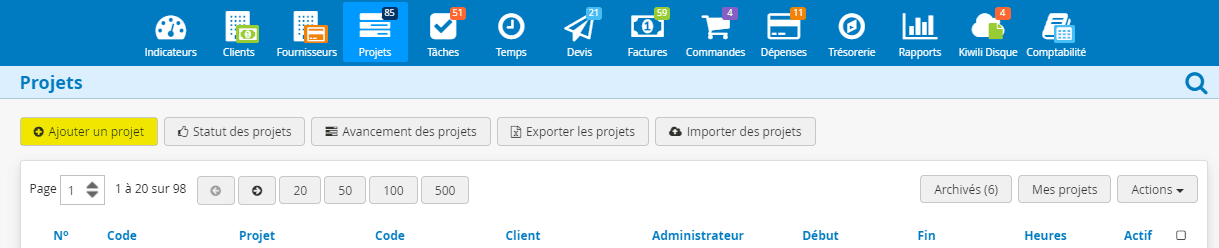
Ajout d’un nouveau projet depuis les indicateurs :
Lorsque vous arrivez sur votre Kiwili, sur la page indicateurs, vous avez la liste de tous vos projets. Il suffit de cliquer sur le petit + pour ajouter un nouveau projet.
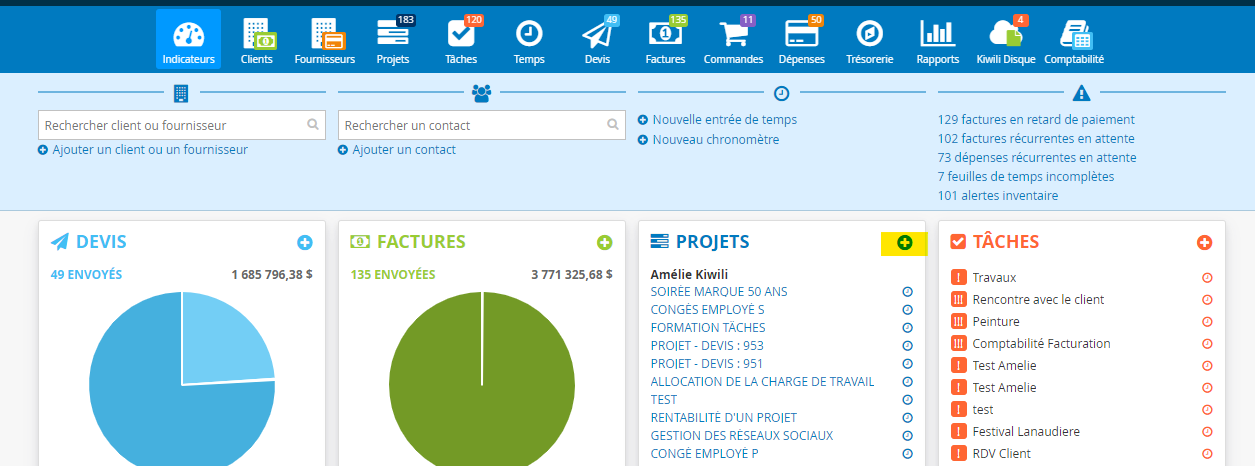
Rajouter un projet depuis la fiche client ou fournisseur :
Si vous souhaitez créer un nouveau projet pour un client ou fournisseur en particulier, vous pouvez l’ajouter directement depuis sa fiche, dans son onglet ‘Projet’. L’avantage, c’est que le projet sera directement lié à votre client.
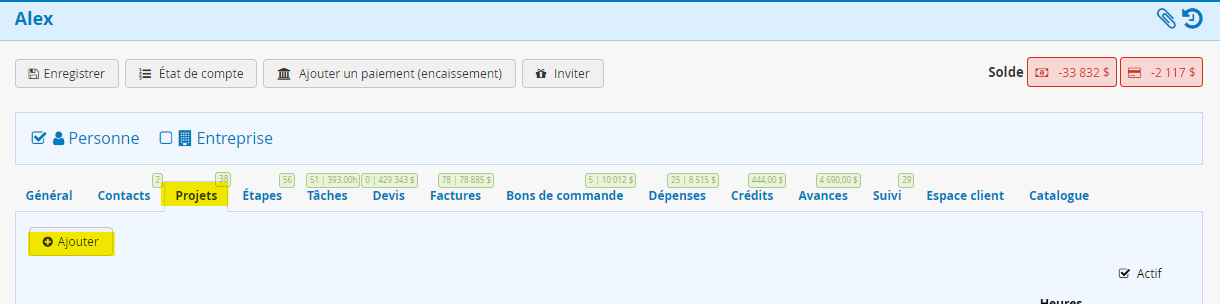
Créer un nouveau projet depuis un devis :
Avant de parler de convertir un devis en projet, vous pouvez simplement créer un nouveau projet depuis votre devis. Dans l’espace « projet » du devis, vous avez le choix de le lier à un projet ou d’en créer un nouveau.
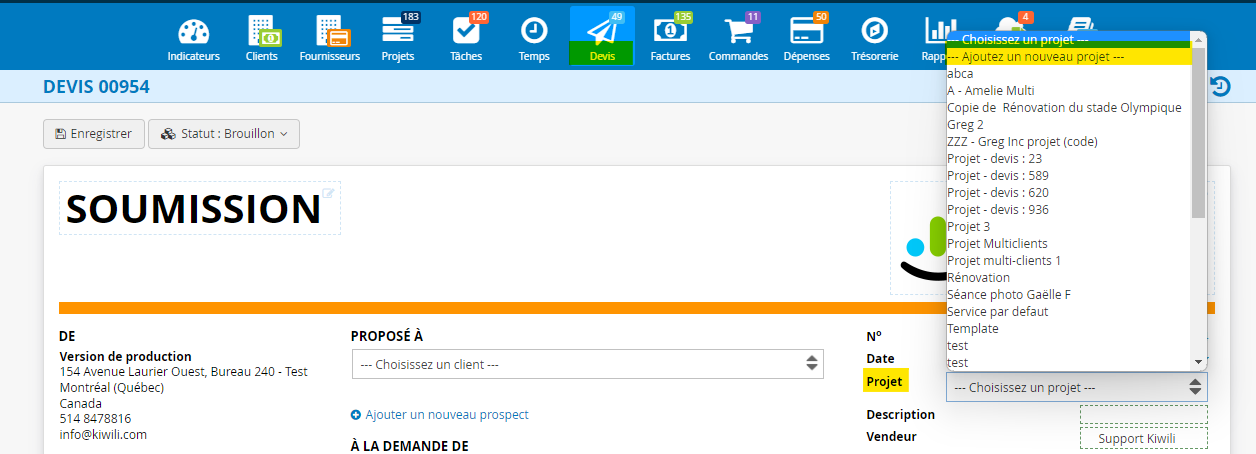
Convertir un devis en projet :
Le déroulement chronologique recommandé, est de créer un devis, de l’envoyer à votre client, puis une fois accepté de le convertir en projet pour commencer à travailler dessus. L’avantage, en convertissant un devis en projet, c’est que toutes les informations associées à votre devis seront automatiquement associées à votre projet. En effet, vous retrouverez automatiquement, le client, les services, les étapes, le temps prévu et le budget. Pour convertir le devis en projet, on vous explique tout dans notre article dédié.
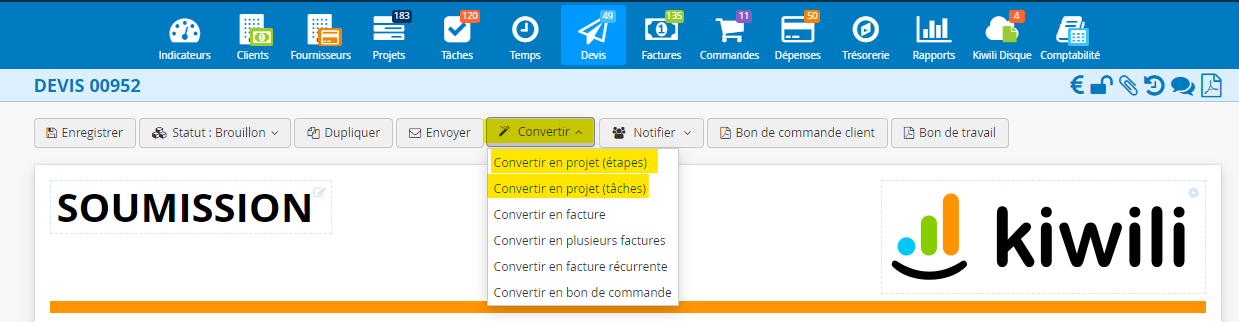
Dupliquer un modèle de projet
Vous pouvez créer un projet type pour le dupliquer à chaque nouveau projet similaire. Les étapes et tâches du projet seront recréées et vous n’aurez plus qu’à assigner le projet à un nouveau client et ajuster les informations au besoin.
Cela vous permet d’avoir une structure préétablie et vous évite de paramétrer de nouveau les mêmes projets. Pour cela il suffit d’aller dans votre projet type et de cliquer sur le bouton ‘Dupliquer ».
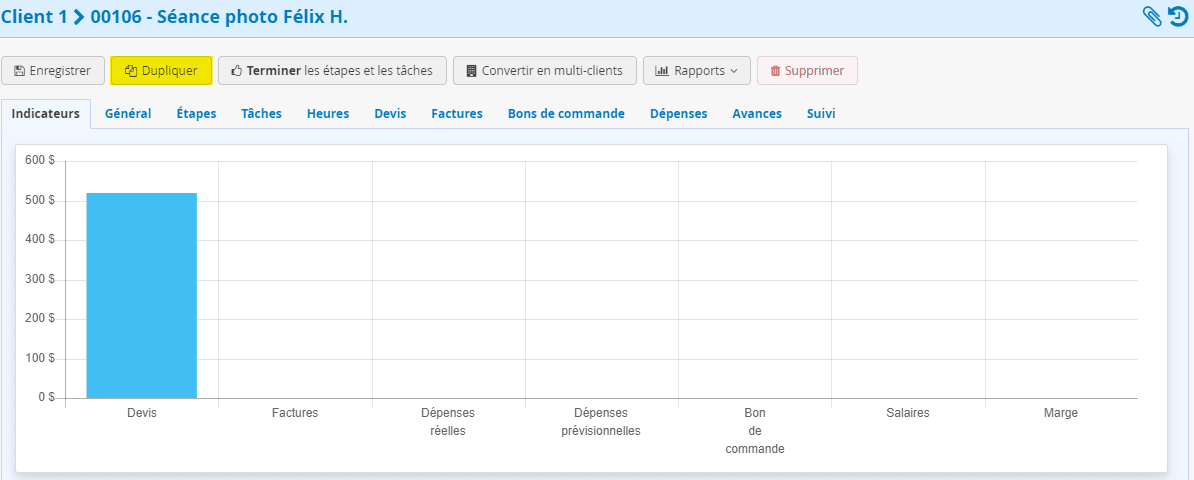
Nous venons de voir les différentes manières de créer un nouveau projet. Nous allons maintenant regarder ensemble le contenu du projet avec les différentes options du logiciel.
Contenu du projet :
En fonction de la manière que vous avez choisie pour créer le projet certaines informations seront déjà présentes.
Le client et le nom :
La case “client ou fournisseur” vous permet de sélectionner parmi les contacts que vous avez déjà enregistrés sur Kiwili. Vous avez la possibilité de créer un projet multiclient.
Si vous n’avez pas encore saisi le contact, vous pouvez l’ajouter directement à l’aide du bouton “Ajouter”. Pour en savoir plus sur l’ajout d’un contact, lisez notre article.
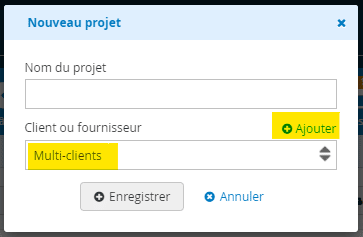
Les indicateurs :
Le premier onglet de votre projet est les indicateurs. Ils vont vous permettre de suivre l’avancement et d’analyser la rentabilité. Pour en savoir plus, vous pouvez lire notre tutoriel sur la gestion de projet.
Les informations générales du projet :
L’onglet « Général » va vous permettre de paramétrer l’ensemble de votre projet. En fonction de votre méthode de création, il se peut qu’une grande partie de ces informations soient déjà préremplies.
Informations de base :
- Le nom du projet.
- Bon de commande, vous pouvez inscrire un numéro de bon de commande de votre client.
- Numéro de projet, il est donné automatiquement et s’incrémente de +1 à chaque nouveau projet. Vous pouvez cependant le modifier.
- Le code du projet, c’est une manière d’organiser vos projets. Le code est unique à chacun de vos projets.
- Client, vous devez lier votre projet à un ou plusieurs clients.
- Le contact client principal du projet.
- Une brève description de votre projet.
Information de facturation :
- Le budget du projet
- La méthode de facturation, vous avez le choix entre 5 méthodes disponibles.
- L’administrateur du projet : qui doit être un utilisateur de votre Kiwili.
- Sélectionner les services qui seront utilisés dans votre projet. Les services indiqués sur votre devis sont automatiquement sélectionnés dans les services, mais vous pouvez toujours en rajouter ou en enlever.
- Choisir un ou plusieurs usagers qui vont participer au projet
- Accès extranet, c’est pour ajouter le projet dans l’espace client de votre client. Il pourra ainsi suivre l’avancement des heures.
Activation :
- Actif, veut dire que vous travaillez sur votre projet et qu’il apparait dans la liste comme projet actif. Si vous décidez de ne plus travailler sur le projet vous pouvez décocher cette case et le projet apparaitra dans liste comme désactivé.
- Archiver le projet, veut dire qu’il n’apparaitra plus dans la liste des projets en cours, mais dans celle des projets archivés. Vous conservez toutes les informations liées à votre projet.
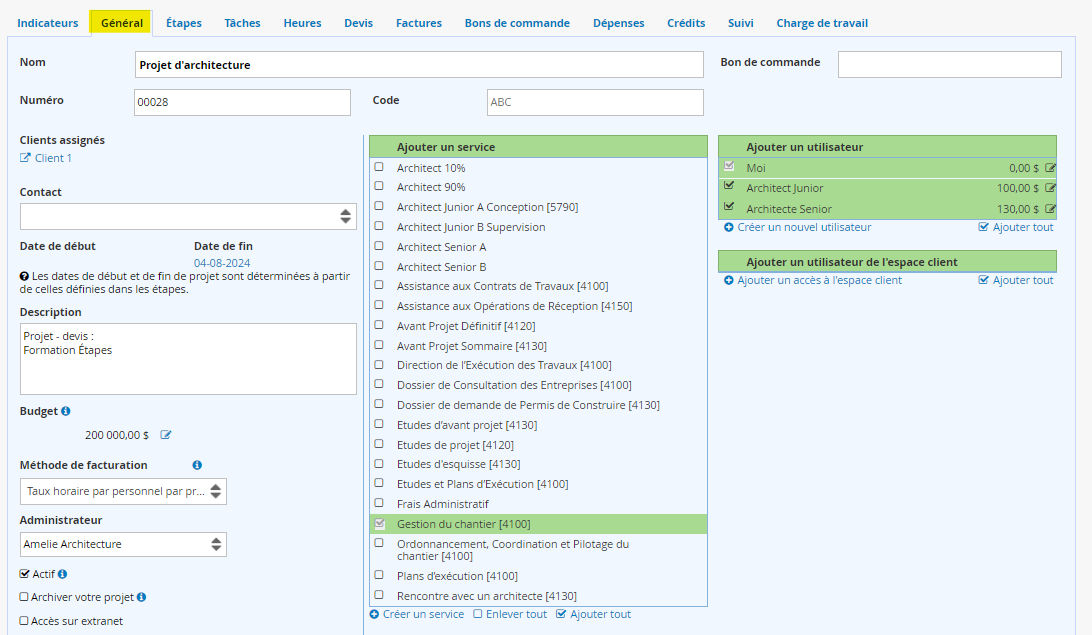
Une fois l’aspect général de votre projet paramétré, vous pouvez ensuite passer aux étapes.
Informations des étapes :
Vous pouvez organiser votre projet en plusieurs étapes et groupe d’étapes.
- Si vous avez converti un devis en projet/étapes, la description figurant sur votre devis sont maintenant des étapes dans votre projet.
- Si vous avez ajouté un tout nouveau projet, vous devez créer la liste des différentes étapes de votre projet. Pour cela, cliquez sur “Ajouter une étape”.
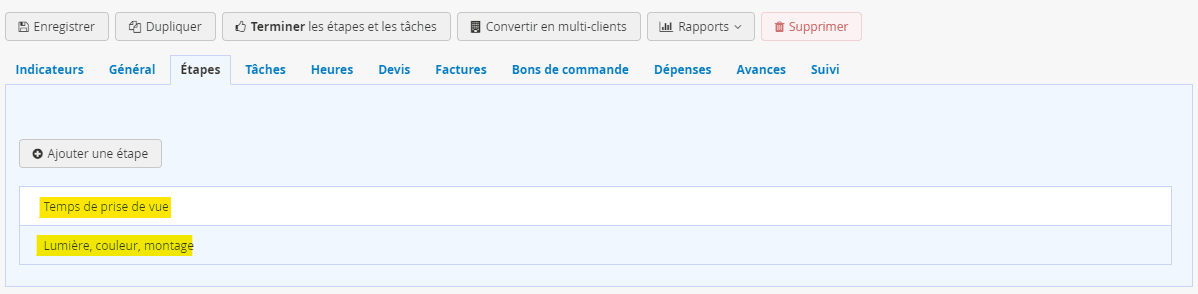
Créer un groupe d’étape et les regrouper :
Vous avez dans l’onglet ‘Étapes” puis cliquez sur le bouton “Ajouter un groupe”. Vous allez ensuite pouvoir dans chacune des étapes sélectionner le groupe auquel vous voulez qu’elle appartienne.
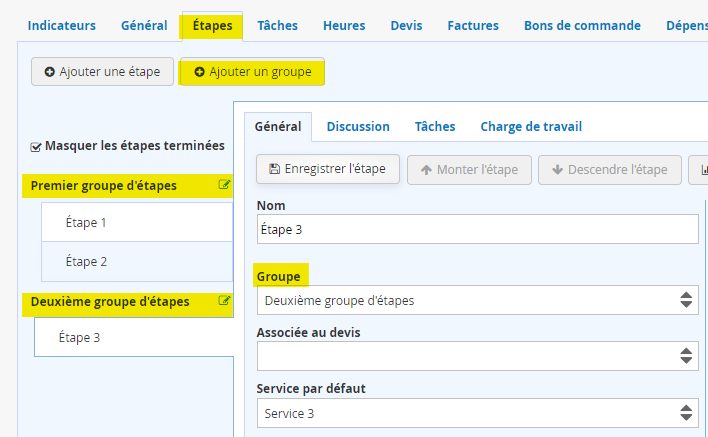
Pour chacune de vos étapes, vous allez pouvoir compléter les informations suivantes :
Paramètres de l’étape :
- Le nom de l’étape : ajouté précédemment ou créer depuis votre devis.
- Le client du projet : déjà renseigné.
- Associé au devis : vous pouvez sélectionner un devis du projet pour l’associer à cette étape. Si vous avez converti un devis en projet/étape, le lien vers le devis sera automatiquement ajouté dans l’étape.
- Service par défaut : c’est le service qui vous est proposé en premier lors de votre entrée de temps liée à cette étape.
- Description : c’est la description de votre étape (c’est le nom qui apparaitra sur la ligne de votre facture pour la facture à l’avancement).
- Budget : vous avez la possibilité d’attribuer un montant pour votre étape ou de répartir le budget du projet en %.
- Administrateur : vous pouvez sélectionner des administrateurs différents pour chaque étape.
- Usagers du projet : vous pouvez sélectionner les utilisateurs et collaborateurs qui sont assignés ou non à cette étape-ci.
- Étape prérequise : vous pouvez décider si une étape doit être terminée avant de commencer celle-ci.
- Terminée : pour clôturer l’étape, vous pouvez cocher cette case. Attention, une fois l’étape terminée vous ne pouvez plus faire d’entrées de temps dans cette étape.
Informations liées au temps :
- Date de début et de fin : vos étapes s’organisent de manière chronologique lorsque vous leur assignez des dates.
- Heures : le nombre d’heures travaillées pour cette étape se met à jour automatiquement en fonction des entrées de temps des utilisateurs.
- Temps prévu : vous devez l’ajuster manuellement en fonction du temps que vos estimez devoir passer sur cette étape. Si vous avez converti votre devis en projet, c’est le temps indiqué dans quantité qui va être indiqué ici.
- Heures : Le nombres d’heures qui ont été effectuées sur le projet
- Salaire : Le nombre d’heures effectuées multiplié par le salaire de chaque personne
- Avancement estimé : c’est le pourcentage d’avancement entre le temps prévu et le nombre d’heures travaillées réellement.
- Avancement réel : vous devez le mettre à jour manuellement, il peut évoluer par rapport au temps prévu de base.
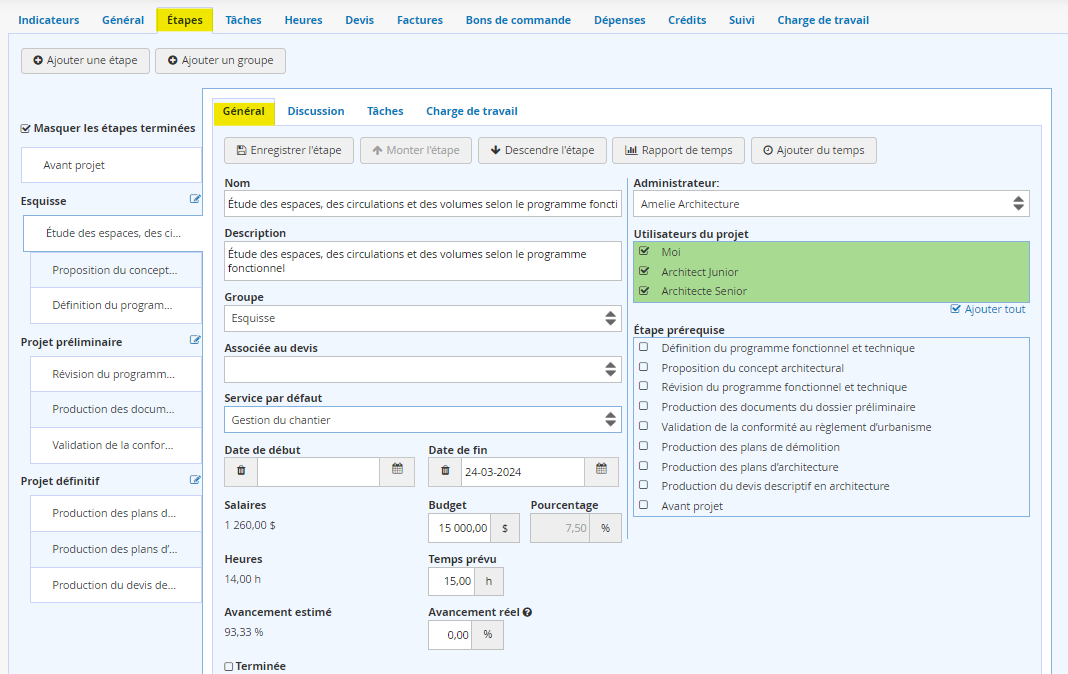
La charge de travail des collaborateurs et allocation de ressources:
Pour chacune des étapes vous allez pouvoir allouer le temps prévu entre les différentes ressources. Cela vous permettra par la suite de voir gérer l’ensemble de la charge de travail de toute votre entreprise, mais également de pouvoir comparer entre le temps estimé et réalisé pour chacun des employés. Vous allez avoir également une estimation de la charge salariale de vos étapes (et du projet). La colonne honoraires allouées quand a elle, va vous aider à établir une soumission. En effet, vous allez avoir une idée de ce que vous pouvez facturer pour chacune de vos étapes.
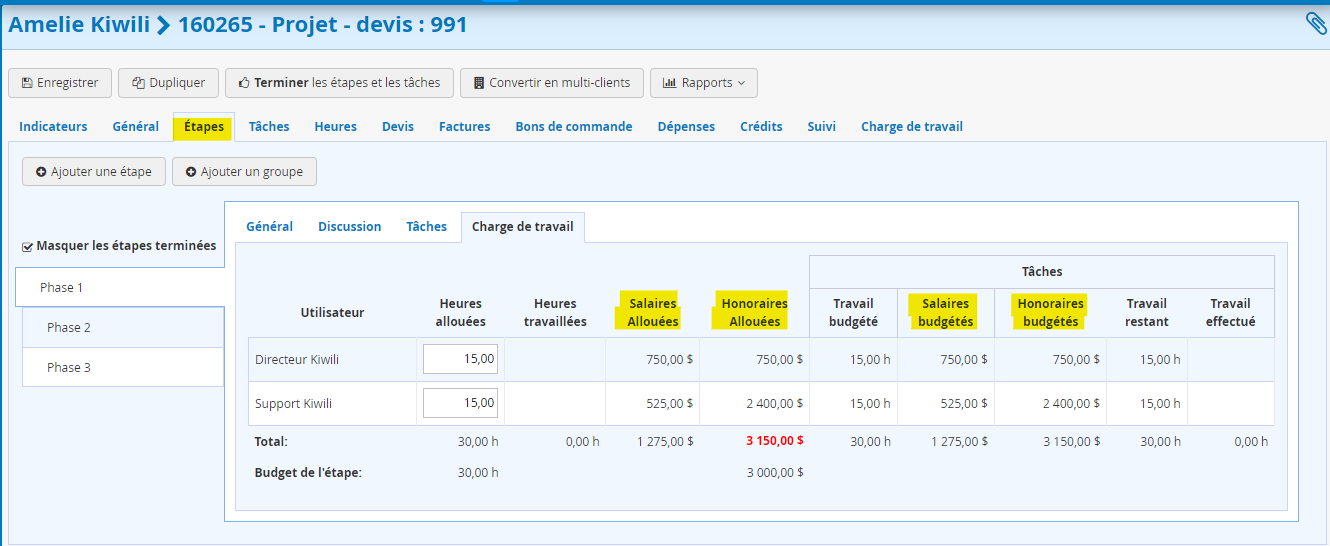
La répartition du travail en tâches:
Enfin, vous avez la possibilité de découper vos étapes en plusieurs tâches et de les assigner à différents collaborateurs. Le but est de comparé, une fois le travail découpé en tâche, si le nombre d’heure est égale a celui de l’étape. Vous pouvez consulter notre guide sur la création et la gestion des tâches dans les projets.
Découvrez l’ensemble de nos tutoriels liés à la gestion de projet du logiciel.

Kiwili est un logiciel de gestion d’entreprise tout-en-un. A la fois logiciel de facturation et de devis, c’est aussi un vrai logiciel de comptabilité. Avec son CRM en ligne, c’est un logiciel de gestion de projets pratique, qui inclut un logiciel de feuilles de temps en ligne. Tout ce qu’il vous faut pour gérer votre entreprise !



